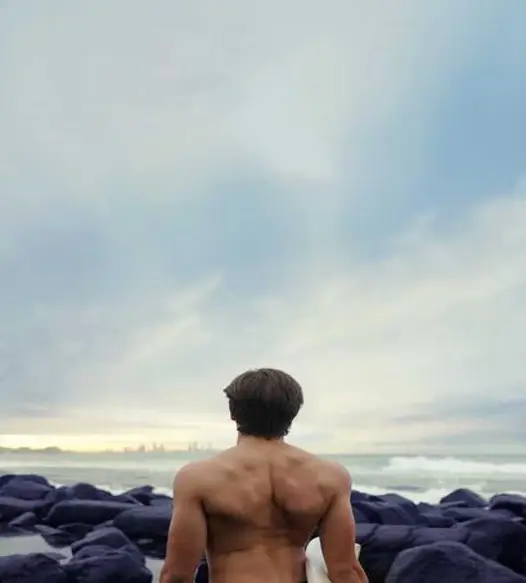아이폰 기본 메모 동기화 옵션 수정
아이폰 사용자라면 메모를 작성하고 이를 다양한 기기에서 쉽게 접근할 수 있는 동기화 기능이 매우 유용하다는 것을 잘 아실 것입니다. 메모가 자동으로 동기화된다면, 어디서든 필요한 정보를 쉽게 확인하고 수정할 수 있습니다. 그러나 때때로 이 동기화 과정에 문제가 발생할 수 있습니다. 오늘은 아이폰에서 기본 메모 앱의 동기화 옵션을 수정하고 이를 보다 효율적으로 관리하는 방법에 대해 알아보도록 하겠습니다.
아이폰의 메모 동기화 기능 이해하기
메모 앱은 아이폰, 아이패드, 맥북 등 여러 애플 기기에서 정보를 기록하고 관리할 수 있는 필수 도구입니다. 사용자는 메모를 작성하고 이를 iCloud 또는 다른 클라우드 서비스와 동기화하여 언제 어디서나 접근할 수 있습니다. 이를 통해 메모를 쉽게 업데이트하고 필요한 정보를 신속하게 얻을 수 있습니다.
메모 동기화 설정 방법
아이폰에서 메모의 동기화 기능을 설정하는 것은 간단합니다. 아래의 단계를 따라 설정을 진행하실 수 있습니다:
- 먼저, 아이폰의 홈 화면에서 “설정” 앱을 찾아 탭합니다.
- “사용자 이름” 또는 “Apple ID” 옵션을 터치하여 iCloud 설정으로 들어갑니다.
- 이제 “iCloud” 항목을 선택한 후, “메모” 항목을 활성화합니다.
- 동기화를 원하는 다른 애플 기기에서도 같은 과정을 통해 “메모” 기능을 활성화시킵니다.
이렇게 설정하면, 작성한 메모가 자동으로 모든 기기에 동기화되며, 언제든지 변경 사항을 확인하거나 수정할 수 있게 됩니다.
기타 클라우드 서비스 이용하기
만약 iCloud 외에도 다른 클라우드 서비스를 사용하고 계신다면, 그 서비스를 통해서도 아이폰 메모를 동기화할 수 있습니다. 예를 들어, Google 계정을 통해 메모를 동기화하고 싶다면 다음과 같은 방법을 참고하시기 바랍니다:
Google 계정으로 메모 동기화하기
- 우선, “설정” 앱을 열고 “비밀번호 및 계정”을 선택합니다.
- “계정 추가” 옵션을 클릭한 후, “Google”을 선택하여 계정 정보를 입력합니다.
- 계정을 설정한 후, “메모” 항목을 찾아 활성화합니다.
이제 작성한 메모는 Google 계정을 통해 다른 기기와도 쉽게 동기화되어, 메모를 어디서든 확인할 수 있습니다.
동기화의 장점
메모 동기화 기능은 단순한 편리함 이상의 많은 장점을 제공합니다. 이 기능을 통해 사용자는 다음과 같은 혜택을 누릴 수 있습니다:
- 언제 어디서나 접근 가능: 메모를 동기화하면, 출장 중이거나 외출 중에도 필요할 때 쉽게 정보를 확인할 수 있습니다.
- 데이터 유실 방지: 모든 메모가 클라우드에 저장되므로, 디바이스를 잃어버리거나 손상되더라도 데이터를 복구할 수 있습니다.
- 협업의 용이성: 팀원과 메모를 공유하고 함께 작업을 진행하기가 훨씬 수월해집니다.
- 효율적인 작업 관리: 메모를 여러 기기에서 관리하면, 일정을 더 효과적으로 조정하고 중요한 정보를 한곳에서 확인할 수 있습니다.
동기화 문제 해결하기
메모 동기화가 가끔 원활하게 이루어지지 않거나 오류가 발생할 수 있습니다. 이러한 경우에 대해 다음과 같은 해결 방법을 추천드립니다:
- 인터넷 연결 확인: Wi-Fi 또는 모바일 데이터 연결이 정상인지 확인하고, 동기화가 이루어질 수 있도록 합니다.
- iCloud 설정 점검: iCloud에서 메모 동기화가 활성화되어 있는지 확인합니다.
- 앱 재시작: 메모 앱을 종료한 후 재시작하면 동기화가 바로 이루어질 수 있습니다.
- 로그아웃 및 재로그인: 문제를 겪는 경우, 메모 계정에서 로그아웃한 후 다시 로그인해 보세요.
결론
아이폰 메모 앱의 동기화 기능을 활용하면, 모든 디바이스에서 정보를 쉽게 관리하고 접근할 수 있습니다. 메모를 효과적으로 동기화하기 위해서는 iCloud 또는 다른 클라우드 서비스의 설정을 적절히 진행해야 하며, 동기화 과정에서 발생할 수 있는 문제들은 위의 방법들을 통해 쉽게 해결할 수 있습니다. 아이폰을 사용하는 모든 분들이 메모 동기화를 통해 보다 효율적인 일상생활을 경험하시기 바랍니다.
자주 물으시는 질문
아이폰에서 메모 동기화를 설정하는 방법은 무엇인가요?
메모 동기화를 설정하려면, 아이폰의 ‘설정’ 앱에 들어가 사용자 계정 또는 Apple ID를 선택한 후, iCloud에서 메모 항목을 활성화하면 됩니다.
iCloud 외의 다른 클라우드 서비스로 메모를 동기화할 수 있나요?
네, Google 계정과 같은 다른 클라우드 서비스도 사용하여 아이폰 메모를 동기화할 수 있습니다. 설정에서 계정 추가 후 메모 옵션을 활성화하면 됩니다.
메모 동기화에 문제가 발생했을 때 어떻게 해결하나요?
동기화 문제가 있을 경우, 인터넷 연결을 점검하거나 iCloud 설정을 다시 확인해 보세요. 앱을 재시작하거나 로그아웃 후 재로그인하는 것도 효과적입니다.
 아이폰 기본 정보 확인
아이폰 기본 정보 확인